-
小编告诉你简单几步安装windows10
- 2017-07-30 12:59:02 来源:windows10系统之家 作者:爱win10
据小编了解现在有很多朋友想要安装windows10,喜欢为大家决解问题的小编。就去了解了关于这方面的一些教程,经过小编的努力总结出一些简单的图文教程,那么接下来就由小编带给大家安装windows10的安装教程。一起来看看吧
安装windows10能让我们的电脑焕然一新,可能大家都想得到它。因为这个是决解电脑故障的简单方法,下面就由小编带给大家安装windows10的安装方法。希望大家掌握之后,分享出去帮助更多人。
安装windows10需要的步骤有以下几步:
首先我们打开已经下载好的Onekey ghost镜像安装器。
打开后软件后,在Onekey ghost里选择还原分区,在GHO WIM ISO映像路径中选择刚才下载好的Win10正式版系统镜像Win10_64.GHD。
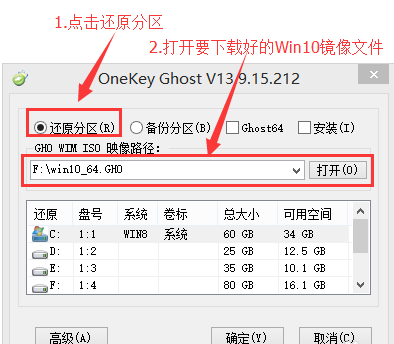
安装win10界面1
然后在下方选择还原到C盘(注意:是点击下面的C盘一下,点击之后会变成蓝色的),点击确定。
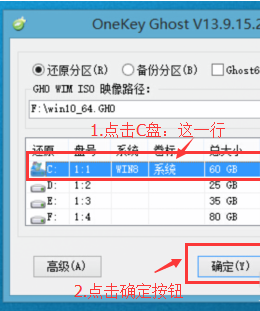
安装win10界面2
接下来,会出现下图的提示框,提示是否重启安装系统,我们点击是按钮
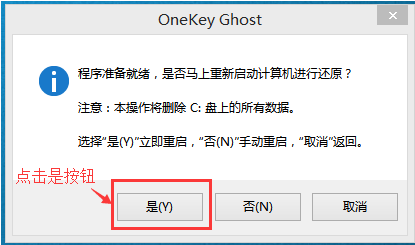
安装win10界面3
下一步电脑就会重启,重启后就会出现下图的界面,什么都不需要做,耐心等待进度条即可。

安装win10界面4
耐心等待安装Win10系统就好,一般安装需要5-15分钟,同样的我们什么都不需要做,耐心等待直到进入桌面为止,重装系统完成。

安装win10界面5
猜您喜欢
- windows10专业版激活密钥分享..2022-06-20
- 电脑win10还原系统怎么操作2022-06-20
- 三星笔记本重装系统,小编告诉你三星笔..2017-12-22
- win10更新一半如何取消的方法..2022-06-20
- win10系统输入法如何设置2020-03-19
- win10输入法设置教程2022-09-04
相关推荐
- win10壁纸怎么更换 2022-09-18
- 重装win10系统onekey没反应怎么办.. 2020-04-10
- 解答最新word2010密钥分享 2019-02-13
- 解决win10 wlan打不开怎么办 2019-03-07
- 教您win10系统玩魔兽如何设置全屏.. 2019-08-16
- 简述win10镜像和原版有什么区别.. 2023-01-05





 魔法猪一健重装系统win10
魔法猪一健重装系统win10
 装机吧重装系统win10
装机吧重装系统win10
 系统之家一键重装
系统之家一键重装
 小白重装win10
小白重装win10
 雨林木风ghost win7系统下载64位旗舰版1809
雨林木风ghost win7系统下载64位旗舰版1809 NetWorker 2.70汉化绿色版
NetWorker 2.70汉化绿色版 新萝卜家园Win7系统下载32位纯净版1810
新萝卜家园Win7系统下载32位纯净版1810 AH浏览器 V4.39官方版
AH浏览器 V4.39官方版 雨林木风_Ghost_Win7 32位7月自动激活2014旗舰装机版
雨林木风_Ghost_Win7 32位7月自动激活2014旗舰装机版 电脑公司ghost win7旗舰版32位2014.11最新版
电脑公司ghost win7旗舰版32位2014.11最新版 Win7 Loader
Win7 Loader  明智脚本浏览
明智脚本浏览 系统之家 gho
系统之家 gho uc浏览器抢票
uc浏览器抢票 电脑公司ghos
电脑公司ghos 系统之家win1
系统之家win1 iQ浏览器 V1.
iQ浏览器 V1. 电脑公司ghos
电脑公司ghos 小白系统win1
小白系统win1 联想笔记本Gh
联想笔记本Gh 粤公网安备 44130202001061号
粤公网安备 44130202001061号